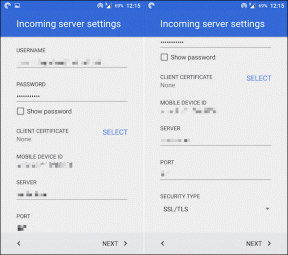12 labākie Pixel 7 un Pixel 7 Pro padomi un ieteikumi, kas jums jāizmanto
Miscellanea / / April 04, 2023
Google Pixel tālruņu klāsts vienmēr ir galvenokārt saistīts ar programmatūru, nevis aparatūru. Gadu gaitā Google ir kompensējis jaudīgas aparatūras trūkumu ar programmatūras viltībām un mašīnmācīšanās intelektu. Lai gan aparatūra noteikti ir augšpusē ar jaunāko Pixel 7 sērija, programmatūra joprojām ir Google spēcīgākais komplekts.

Ir vairākas Pixel ekskluzīvas programmatūras funkcijas, kuras var izmantot jaunākajos Google ražotajos tālruņos — Pixel 7 un Pixel 7 Pro. Tātad, ja jums jau ir kāds no diviem tālruņiem vai plānojat to iegādāties sev, šeit ir daži no stilīgākajiem Google Pixel 7 un Pixel 7 Pro padomiem un ieteikumiem, kas jums jāzina!
Ja esat kameru entuziasts, varat pat apskatīt labākie Pixel 7 un Pixel 7 Pro kameru padomi un ieteikumi.
1. Tiešsaistes tulkojums
Pixel 7 un Pixel 7 Pro var automātiski noteikt ienākošos ziņojumus citā valodā un piedāvāt tos tulkot, nospiežot vienu pogu. Šī funkcija ir pazīstama kā tiešais tulkojums. Varat izmantot šo funkciju, lai tulkot WhatsApp ziņojumus vai sarunāties ar kādu personu, kad atrodaties ārvalstī. Lūk, kā to izmantot.
1. darbība: Pixel tālrunī atveriet lietotni Iestatījumi. Ritiniet uz leju līdz sadaļai Sistēma.
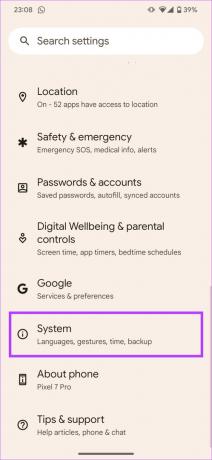
2. darbība: Pārejiet uz sadaļu Tiešais tulkojums.

3. darbība: Iespējojiet slēdzi blakus tiešraidei tieši augšpusē. Varat arī izvēlēties, kādā valodā tekstu tulkot pēc noklusējuma.
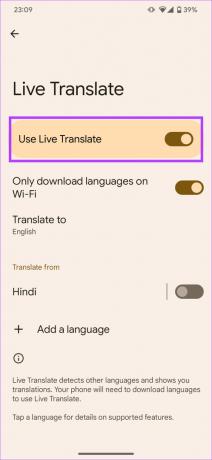

Tagad savā Pixel 7 tālrunī esat iespējojis tiešsaistes tulkošanu. Lūk, kā to izmantot teksta tulkošanai.
1. darbība: Atveriet lietotni ar tulkojamo tekstu. Ekrāna augšdaļā tiks parādīts aicinājums tulkot tekstu. Pieskarieties tam.

2. darbība: Tagad jums tiks lūgts lejupielādēt valodu pakotni, kas atbilst valodai, kas jātulko. Pieskarieties Lejupielādēt.

Teksts šajā konkrētajā ekrānā tagad tiks tulkots jūsu tālruņa noklusējuma valodā.
2. Subtitri reāllaikā
Funkcija Tiešraides subtitri nodrošina reāllaika subtitrus jebkura veida audio atskaņošanai jūsu Pixel 7 sērijas viedtālrunī. Ja jums ir slikta dzirde vai atrodaties klusā vidē, bet joprojām vēlaties skatīties videoklipu, varat to izdarīt, izmantojot funkciju Subtitri tiešraidē. Šādi varat to iespējot.
1. darbība: Atskaņojiet audio vai videoklipu pēc jūsu izvēles savā Pixel 7 viedtālrunī. Nospiediet kādu no skaļuma regulēšanas taustiņiem tālruņa sānos. Tagad jūs redzēsit skaļuma slīdni kopā ar nelielu ikonu zem tā.


2. darbība: Pieskarieties subtitru pogai, lai palaistu subtitrus reāllaikā.

Tagad ekrāna apakšā varēsit redzēt audio parakstus. Kad esat pabeidzis šīs funkcijas lietošanu, vēlreiz pieskarieties tai pašai pogai, lai atspējotu subtitrus reāllaikā.

Padoms: Varat izmantot subtitrus reāllaikā pat sarunu laikā, tādēļ, ja nevēlaties dzirdēt robotu runājam vai esat skaļi vidē un nedzirdat otru personu, varat ieslēgt subtitrus reāllaikā, un tas var izrādīties diezgan parocīgs.
3. Zvanu pārbaude
Šī funkcija dažos veidos ir līdzīga iepriekš minētajai. Zvanu pārbaude ļauj jūsu Pixel 7 sērijas viedtālrunim uzzināt, kurš zvana, pirms atbildat uz zvanu. Tas palīdz filtrēt robotzvanus vai surogātpasta zvanus no nezināmiem numuriem. Tomēr zvanu pārbaude ir pieejama tikai noteiktos pasaules reģionos. Šeit ir atbalstīto valstu saraksts:
- Austrālija
- Kanāda
- Francija
- Vācija
- Īrija
- Itālija
- Japāna
- Spānija
- Apvienotā Karaliste
- ASV
Ja uzturaties kādā no šīm valstīm, iespējojiet zvanu pārbaudi, veicot tālāk norādītās darbības.
1. darbība: Atveriet lietotni Tālrunis savā Pixel 7 viedtālrunī.

2. darbība: Augšējā labajā stūrī atlasiet trīs punktu izvēlni. Tagad pieskarieties vienumam Iestatījumi.
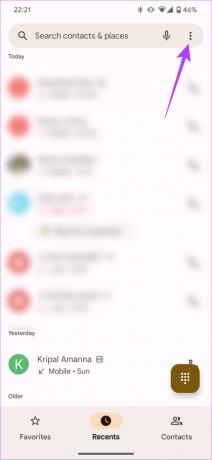

3. darbība: Pārejiet uz opciju “Surogātpasta un zvanu pārbaude” un iespējojiet zvanu ekrāna slēdzi.
4. Notīrīt zvanus
Google nesen padarīja Clear Calling funkciju pieejamu tālruņiem Pixel 7 un Pixel 7 Pro, izmantojot decembra funkciju samazinājuma atjauninājumu. Tas ir iestatījums, kas ļauj zvanītājiem otrā galā dzirdēt jūs skaidri un skaļi. Tas tiek darīts, izslēdzot fona troksni un uzsverot jūsu balsi. Ja vēlaties, lai pretējā puse gūtu labu pieredzi sarunā ar jums, iespējojiet un izmantojiet funkciju Clear Calling.
1. darbība: Savā Pixel 7 tālrunī atveriet lietotni Iestatījumi. Pārejiet uz sadaļu Skaņa un vibrācija.
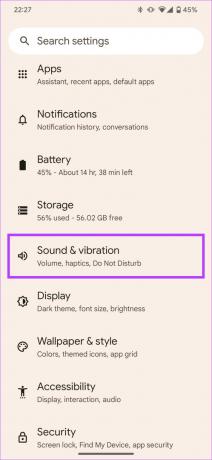
2. darbība: Ritiniet uz leju līdz apakšai un atlasiet izvēlni Notīrīt zvanus.
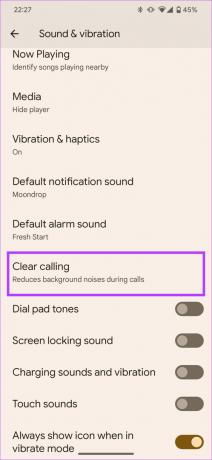
3. darbība: Iespējojiet slēdzi blakus “Izmantot skaidru zvanu”.

5. Transkripcija lietotnē Recorder
Ja jūs ierakstāt daudz audio vai veicat intervijas, lietotnē Pixel Recorder ir iebūvēta transkripcijas funkcija, kas ir fantastiska un uzticama. Tas pārraksta jūsu balsi reāllaikā un var pat atšķirt skaļruņus un attiecīgi marķēt tos.
Varat arī meklēt konkrētu vārdu balss ierakstā un tieši pāriet uz šo daļu. Ja uzskatāt, ka šī funkcija jums ir noderīga, tālāk ir norādīts, kā to izmantot.
1. darbība: Palaidiet lietotni Ierakstītājs savā Pixel 7 sērijas ierīcē.
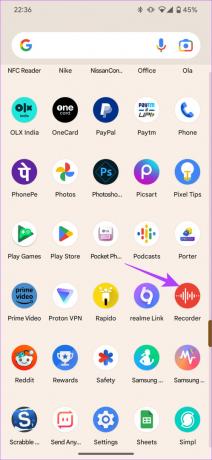
2. darbība: Lai sāktu audio ierakstīšanu, nospiediet ierakstīšanas pogu apakšā. Jebkurā brīdī varat izvēlēties apturēt ierakstīšanu.

3. darbība: Pārslēdzieties uz cilni Atšifrējums, lai iegūtu ierakstītā audio transkripciju tiešraidē.
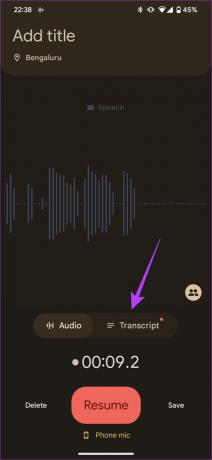
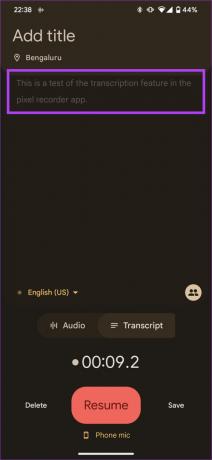
6. Ātrais pieskāriens
Quick Tap ir funkcija, kas ir līdzīga Apple ieviestajai funkcijai Atpakaļ Pieskarieties iPhone. Tas izmanto viedtālruņa žiroskopa un akselerometra sensorus, lai noteiktu pieskārienus tālruņa aizmugurē. Šie pieskārieni pēc tam var aktivizēt noteiktu jūsu iestatīto funkcionalitāti. Lūk, kā izmantot Quick Tap, lai palaistu lietotni vai aktivizētu saīsni savā Pixel 7 un Pixel 7 Pro.
1. darbība: Savā Pixel 7 tālrunī atveriet lietotni Iestatījumi. Pārejiet uz sadaļu Sistēma.
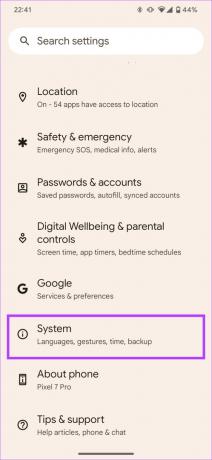
2. darbība: Pēc tam dodieties uz cilni Žesti.

3. darbība: Tieši augšpusē jūs redzēsit “Ātri pieskarties, lai sāktu darbības”. Izvēlieties to.
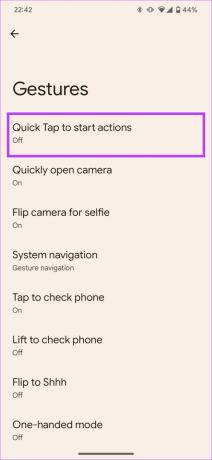
4. darbība: Iespējojiet slēdzi blakus “Izmantot ātro pieskārienu”.

5. darbība: Ritiniet uz leju un atlasiet īsceļu pēc savas izvēles. Varat arī izvēlēties atvērt jebkuru programmu savā tālrunī, atlasot opciju Atvērt lietotni.

7. Adaptīvs akumulators un uzlāde
Tā kā Google tālruņi mācās un pielāgojas jūsu lietojumam, tālruņa lietošanas laikā mainās arī akumulatora izlādes un uzlādes modeļi. Adaptīvā akumulators apgūst tālruņa lietošanas veidu visas dienas garumā un attiecīgi optimizē akumulatora darbības laiku. No otras puses, adaptīvā uzlāde apgūst jūsu uzlādes paradumus un optimizē uzlādes laikus, lai laika gaitā saglabātu akumulatora darbību.
Ideālā gadījumā mēs iesakām iespējot gan adaptīvo akumulatoru, gan uzlādi, lai ilgtermiņā iegūtu vislabāko Pixel 7 un Pixel 7 Pro akumulatora veiktspēju.
1. darbība: Savā Pixel 7 tālrunī atveriet lietotni Iestatījumi. Pārejiet uz sadaļu Akumulators.

2. darbība: Dodieties uz Adaptīvās preferences.
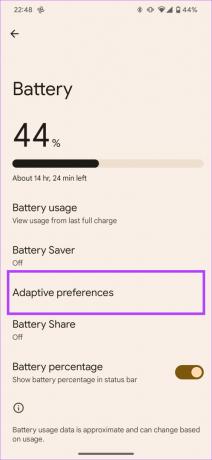
3. darbība: Iespējojiet slēdžus blakus Adaptīvā uzlāde un Adaptīvais akumulators.

8. Krākšanas un klepus noteikšana
Pixel 7 un Pixel 7 Pro var izsekot, kad miega laikā krācat vai klepojat, un brīdināt jūs par to pašu. Pēc tam varat izmantot šos datus, lai turpinātu problēmas izmeklēšanu vai apmeklētu ārstu, lai saņemtu risinājumu. Ja vēlaties, lai jūsu Pixel 7. sērijas tālrunis noteiktu un reģistrētu katru reizi, kad guļat klepojot vai krākjat, veiciet tālāk norādītās darbības, kā to iestatīt.
1. darbība: Savā Pixel 7 tālrunī atveriet lietotni Iestatījumi. Pārejiet uz sadaļu “Digitālā labklājība un vecāku kontrole”.
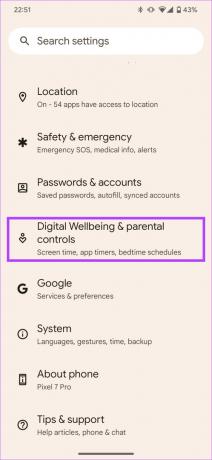
2. darbība: Ritiniet uz leju līdz apakšai un atlasiet Gulēšanas režīms.
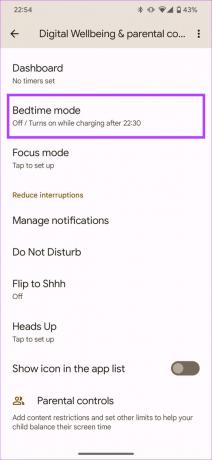
3. darbība: Šeit jums būs jāiestata gulētiešanas rutīna. Atlasiet “Izmantot grafiku” vai “Ieslēgt uzlādes laikā” un attiecīgi iestatiet laiku.

Tagad jūsu Pixel 7 un Pixel 7 Pro automātiski noteiks, kad klepojat vai krācat ikreiz, kad ir iespējots naktsmiera režīms.
Lai pārbaudītu statistiku, dodieties uz to pašu sadaļu un pieskarieties “Informācija par klepu un krākšanu”.
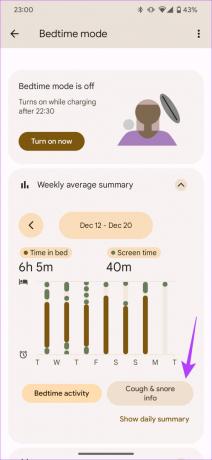
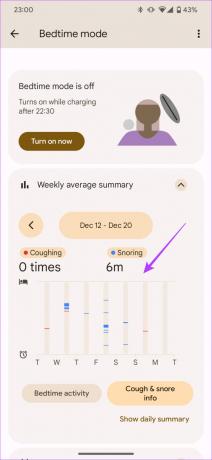
9. Tagad spēlē
Šī ir viena no visnoderīgākajām Pixel funkcijām, kas arī ir diezgan nenovērtēta. Vai esat kādreiz dzirdējis kādu dziesmu publiski un pēc tam jutis vēlmi to klausīties vēlreiz? Izņemot to, ka jūs nezināt dziesmas nosaukumu? Tas ir tieši tas, ko funkcija Now Playing cenšas atrisināt.
Tas parāda tās dziesmas nosaukumu, kas tiek atskaņota fonā jūsu Pixel 7 bloķēšanas ekrānā, kā arī uztur visu dzirdamo dziesmu datubāzi. Pēc tam varat atgriezties un apskatīt dziesmu nosaukumus, lai tās atskaņotu. Lūk, kā iespējot šo funkciju.
1. darbība: Savā Pixel 7 tālrunī atveriet lietotni Iestatījumi. Pārejiet uz sadaļu Skaņa un vibrācija.
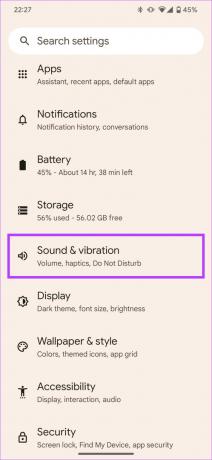
2. darbība: Ritiniet uz leju un atlasiet Tagad atskaņo.

3. darbība: Iespējojiet slēdzi blakus vienumam “Identificēt tuvumā atskaņotās dziesmas”.
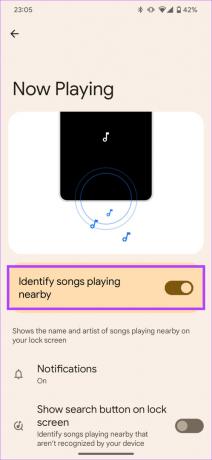
Tagad katru reizi, kad jums apkārt skan dziesma, jūsu Pixel 7 vai Pixel 7 Pro to atklās un parādīs bloķēšanas ekrānā vai vienmēr displejā.
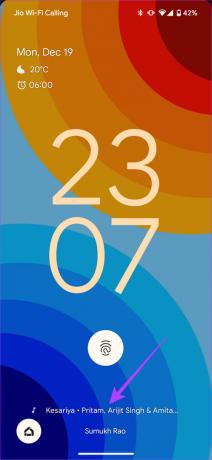
Ja vēlaties pārbaudīt atklāto dziesmu vēsturi, ritiniet uz leju tajā pašā izvēlnē un atlasiet “Tagad atskaņošanas vēsture”.

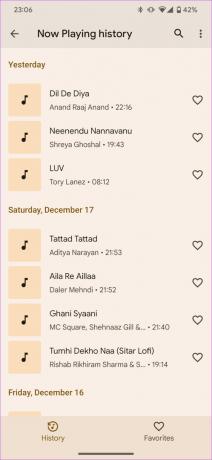
10. Materiāls Jūs tēmas krāsas
Google ieviesa motīvu Material You ar operētājsistēmu Android 12, un tā dažos aspektos ir uzlabojusies Android 13. Tagad varat izvēlēties no plašākas krāsu izvēles sava tālruņa vispārējai tēmai. Tagad ir arī iespēja izvēlēties krāsu kontrastus, kas būtībā nozīmē UI elementu krāsu kombināciju. Tālāk ir norādīts, kā izvēlēties motīvu pēc savas izvēles.
1. darbība: Turiet nospiestu Google Pixel 7 sākuma ekrānu aptuveni 2 sekundes. Pēc tam atlasiet “Fons un stils”.

2. darbība: Tagad varat izvēlēties iestatīt jaunu fonu, atlasot opciju Mainīt fonu. Vai arī ritiniet uz leju, lai atrastu krāsu paleti, kurā varat pārvilkt dažādas krāsu kombinācijas, kas izveidotas no fona krāsām.


3. darbība: Izvēlieties sev vēlamo krāsu kombināciju, un tā tiks iestatīta. Ja jums nepatīk iepriekš iestatītās kombinācijas, varat atlasīt vienu krāsu pēc savas izvēles, atverot cilni Pamatkrāsas.

11. Kopējiet tekstu no visiem ekrāniem
Teksta kopēšana ir pamata funkcija, ko varat veikt jebkurā dokumentā vai tīmekļa lapā Android ierīcē. Tomēr ir daži gadījumi, kad nevar atlasīt tekstu un līdz ar to nevar to kopēt. Tas var būt attēlā vai lietotnē, kas neļauj atlasīt tekstu. Tomēr, ja jums ir Pixel 7 vai Pixel 7 Pro, varat atlasīt un kopēt tekstu gandrīz jebkurā tālruņa ekrānā.
1. darbība: Atveriet ekrānu, kurā vēlaties kopēt tekstu.

2. darbība: Tagad velciet uz augšu no apakšas un turiet sekundi. Tiks atvērta jaunāko lietotņu sadaļa.
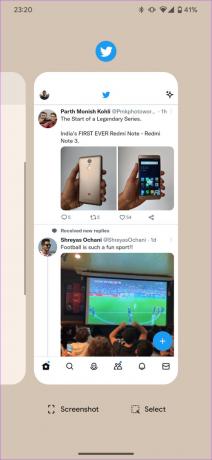
3. darbība: Pieskarieties Atlasīt.
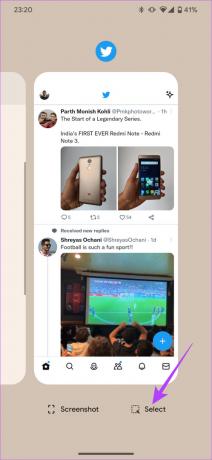
4. darbība: Tagad varat atlasīt tekstu pēc savas izvēles un kopēt to starpliktuvē.
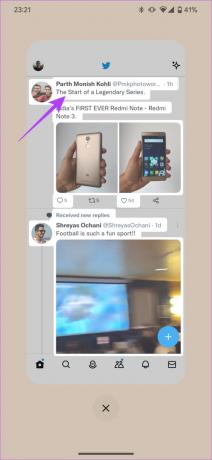

12. Autoavārijas noteikšana
Jaunākā Apple piedāvātā funkcija ar jauno iPhone 14 ir atrodama arī Pixel 7 ierīču sērijā. Automašīnas avārijas noteikšana ir Pixel 7 un Pixel 7 Pro iebūvēta funkcija, kas brīdina avārijas dienestus un atlasītās kontaktpersonas par jūsu atrašanās vietu, ja esat iesaistīts negadījumā. Lūk, kā iespējot šo dzīvības glābšanas funkciju savā Pixel 7 ierīcē.
Piezīme: Autoavārijas noteikšana ir pieejama tikai noteiktos reģionos. Šeit ir atbalstīto valstu saraksts: Austrālija, Kanāda, Dānija, Francija, Īrija, Itālija, Japāna, Norvēģija, Nīderlande, Singapūra, Spānija, Zviedrija, Taivāna, Apvienotā Karaliste un ASV.
1. darbība: Atveriet lietotni Drošība savā Pixel 7 sērijas ierīcē. Pieskarieties ikonai Iestatījumi augšējā kreisajā stūrī.


2. darbība: Dodieties uz cilni “Autoavārijas noteikšana”.

3. darbība: Iespējojiet slēdzi blakus “Autoavārijas noteikšana”.
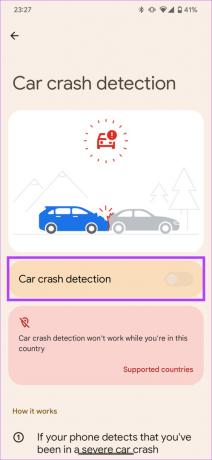
Tagad, ja jūsu Pixel 7 konstatē lielu autoavāriju, tas automātiski informēs neatliekamās palīdzības dienestus.
Izmantojiet visas Pixel 7 un Pixel 7 Pro iespējas
Izpildiet šos lieliskos Pixel 7 padomus un ieteikumus, lai pilnībā izmantotu savu jauno viedtālruni. Visi minētie Pixel 7 Pro padomi un ieteikumi var palīdzēt uzlabot jūsu produktivitāti vai noderēt ārkārtas situācijās.